drawio怎么更改中文
软件: drawio
Drawio(现更名为Diagrams.net)更改中文的操作步骤
1. 网页版(app.diagrams.net)语言设置
打开浏览器访问Drawio官方网页版(app.diagrams.net),点击页面右上角的地球图标(语言切换按钮),在弹出的语言列表中向下滚动,选择“简体中文”。选择完成后,页面会自动刷新,界面即可切换为简体中文。
2. 桌面版(Windows/macOS/Linux)语言设置
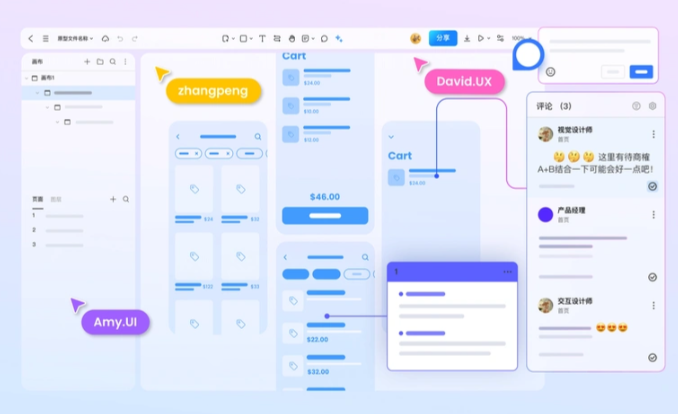
首次安装启动时设置
运行Drawio桌面安装程序,安装完成后首次打开软件,会弹出一个初始设置窗口。在窗口右下角找到“Language”(语言)选项,点击下拉菜单,滑动至底部选择“简体中文”,然后点击“确定”或“完成”,重启软件后界面将显示为中文。
已启动软件后修改
若软件已启动且界面为英文,可点击顶部菜单栏的“其他”(或直接点击右上角地球图标),在下拉菜单中选择“简体中文”,随后重启软件使设置生效。
注意事项
网页版的语言设置会保存在浏览器本地存储中,若清除浏览器缓存或更换浏览器,需重新设置语言。
桌面版修改语言后必须重启软件,否则设置无法生效。
Drawio支持多种语言,若需切换至其他语言,可在语言列表中选择对应选项并重启即可。
1. 网页版(app.diagrams.net)语言设置
打开浏览器访问Drawio官方网页版(app.diagrams.net),点击页面右上角的地球图标(语言切换按钮),在弹出的语言列表中向下滚动,选择“简体中文”。选择完成后,页面会自动刷新,界面即可切换为简体中文。
2. 桌面版(Windows/macOS/Linux)语言设置
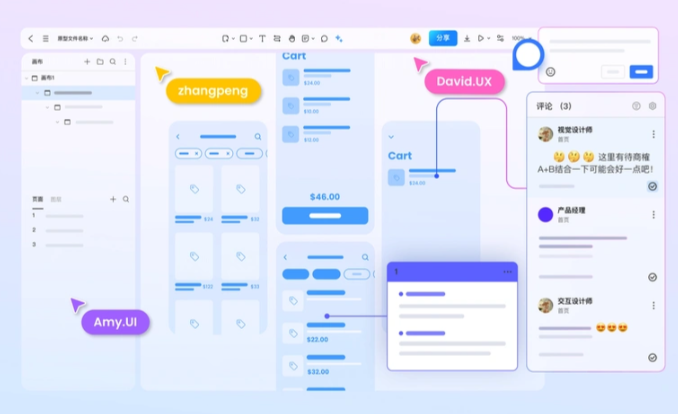
首次安装启动时设置
运行Drawio桌面安装程序,安装完成后首次打开软件,会弹出一个初始设置窗口。在窗口右下角找到“Language”(语言)选项,点击下拉菜单,滑动至底部选择“简体中文”,然后点击“确定”或“完成”,重启软件后界面将显示为中文。
已启动软件后修改
若软件已启动且界面为英文,可点击顶部菜单栏的“其他”(或直接点击右上角地球图标),在下拉菜单中选择“简体中文”,随后重启软件使设置生效。
注意事项
网页版的语言设置会保存在浏览器本地存储中,若清除浏览器缓存或更换浏览器,需重新设置语言。
桌面版修改语言后必须重启软件,否则设置无法生效。
Drawio支持多种语言,若需切换至其他语言,可在语言列表中选择对应选项并重启即可。











